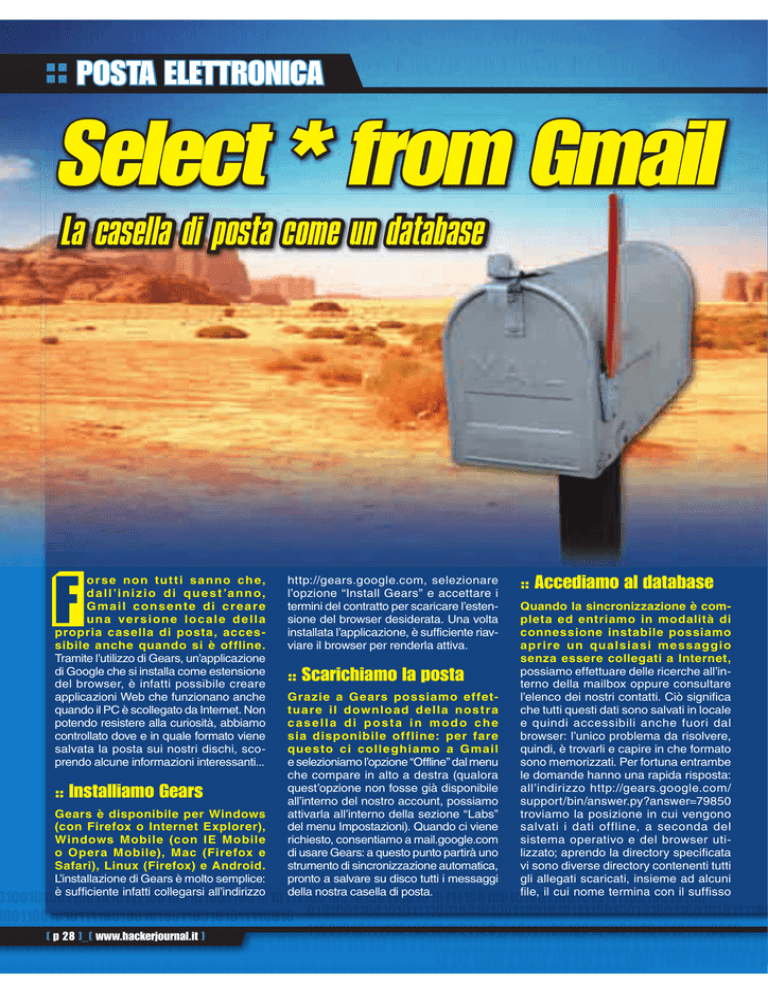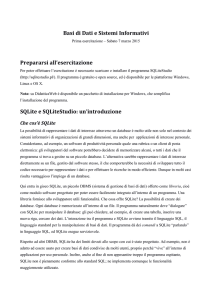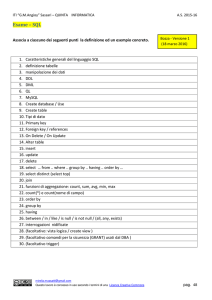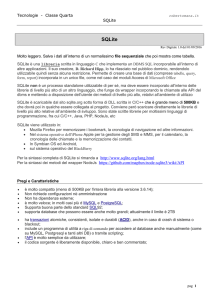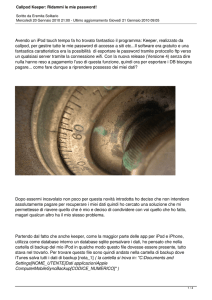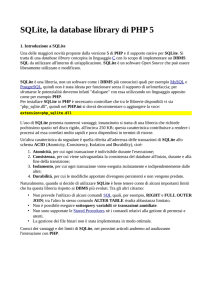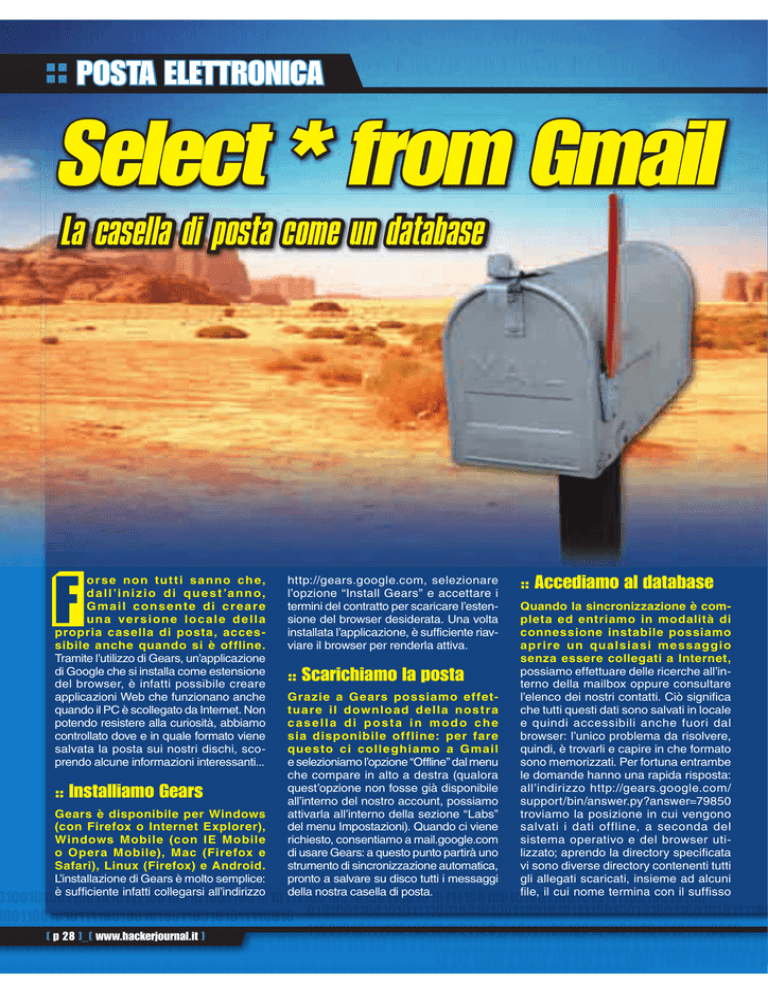
POSTA ELETTRONICA
Select * from Gmail
.?A?QCJJ?BGNMQR?AMKCSLB?R?@?QC
F
orse non tut ti sanno che,
d a l l ’i n i z i o d i q u e s t ’a n n o ,
G m a il c o ns e nt e di c r e a r e
un a ve r sio n e lo c a l e d e ll a
propria casella di posta, accessibile anche quando si è offline.
Tramite l’utilizzo di Gears, un’applicazione
di Google che si installa come estensione
del browser, è infatti possibile creare
applicazioni Web che funzionano anche
quando il PC è scollegato da Internet. Non
potendo resistere alla curiosità, abbiamo
controllato dove e in quale formato viene
salvata la posta sui nostri dischi, scoprendo alcune informazioni interessanti...
:: Installiamo Gears
Gears è disponibile per Windows
(con Firefox o Internet Explorer),
Windows Mobile (con IE Mobile
o Opera Mobile), Mac (Firefox e
Safari), Linux (Firefox) e Android.
L’installazione di Gears è molto semplice:
è sufficiente infatti collegarsi all’indirizzo
[ p 28 ]_[ www.hackerjournal.it ]
http://gears.google.com, selezionare
l’opzione “Install Gears” e accettare i
termini del contratto per scaricare l’estensione del browser desiderata. Una volta
installata l’applicazione, è sufficiente riavviare il browser per renderla attiva.
:: Scarichiamo la posta
Grazie a Gears possiamo effettuare il download d ella nostra
casella di posta in modo che
sia disponibile offline: per fare
questo ci colleghiamo a Gmail
e selezioniamo l’opzione “Offline” dal menu
che compare in alto a destra (qualora
quest’opzione non fosse già disponibile
all’interno del nostro account, possiamo
attivarla all’interno della sezione “Labs”
del menu Impostazioni). Quando ci viene
richiesto, consentiamo a mail.google.com
di usare Gears: a questo punto partirà uno
strumento di sincronizzazione automatica,
pronto a salvare su disco tutti i messaggi
della nostra casella di posta.
:: Accediamo al database
Quando la sincronizzazione è completa ed entriamo in modalità di
connessione instabile possiamo
aprire un qualsiasi messaggio
senza essere collegati a Internet,
possiamo effettuare delle ricerche all’interno della mailbox oppure consultare
l’elenco dei nostri contatti. Ciò significa
che tutti questi dati sono salvati in locale
e quindi accessibili anche fuori dal
browser: l’unico problema da risolvere,
quindi, è trovarli e capire in che formato
sono memorizzati. Per fortuna entrambe
le domande hanno una rapida risposta:
all’indirizzo http://gears.google.com/
support/bin/answer.py?answer=79850
troviamo la posizione in cui vengono
salvati i dati offline, a seconda del
sistema operativo e del browser utilizzato; aprendo la directory specificata
vi sono diverse directory contenenti tutti
gli allegati scaricati, insieme ad alcuni
file, il cui nome termina con il suffisso
NEWBIE
L’opzione “Offline” è solo una delle numerose funzioni sperimentali di Gmail Labs.
#database, che costituiscono la base di
dati dei nostri messaggi; visualizzando
uno di questi file con un editor esadecimale scopriamo che i database in questione seguono il formato SQLite. SQLite
è un DBMS agile e compatto, in grado di
salvare un intero database in un singolo
file. Grazie a questa sua caratteristica
viene usato da diverse applicazioni per
memorizzare impostazioni e archivi di
ogni sorta (ad esempio, Firefox lo utilizza
per gestire cronologia e segnalibri). I
database SQLite possono essere aperti
con un apposito programma da linea
di comando, che può essere scaricato
dal sito http://sqlite.org/ (file binari sono
disponibili per windows, linux e mac).
Per accedere alla nostra casella di posta
dobbiamo aprire il database più grande
(lanciando il comando sqlite3 indirizzo@
DISCHI
PIENI
no dei vantaggi principali di avere
Gmail è il fatto di non essere vincolati dai limiti di spazio su disco.
Scaricare la posta offline, però, annulla questo vantaggio! Se desideriamo accorciare i tempi di sincronizzazione o se il nostro disco è troppo
pieno per contenere tutta la nostra
mailbox, nella sezione “Offline” del
menu Impostazioni di Gmail possiamo specificare una dimensione massima per gli allegati, oppure scegliere
di non scaricarli del tutto.
gmail.com-GoogleMail#database).
Al prompt di SQLite possiamo inserire
diversi comandi: ad esempio, .tables
mostra l’elenco delle tabelle all’interno
del database; .schema <tabella> mostra
le colonne presenti all’interno di una
tabella e il loro tipo; .dump <tabella>
esegue un dump della tabella in SQL;
.help mostra l’elenco completo dei
comandi di gestione del database. A
questi si aggiungono le istruzioni SQL
necessarie per leggere il contenuto delle
tabelle: possiamo trovare un tutorial dettagliato su questo argomento semplicemente cercando “SQLite tutorial” online,
oppure iniziare dalle query di esempio
mostrate nel box.
Il tool di sincronizzazione tiene aggiornata la nostra casella di posta offline.
:: Automatizziamo il tutto
Il vantaggio principale di avere i propri
dati salvati in un database è che essi
sono accessibili in modo semplice e
rapido, utilizzando uno standard (SQL)
che è indipendentemente dalla particolare applicazione che li deve utilizzare.
Ad esempio possiamo estrarre i dati da
linea di comando per poi passarli automaticamente ad altri programmi: per
fare questo è sufficiente specificare la
query SQL come parametro di sqlite3.
Ad esempio, se vogliamo scrivere una
mail a tutti quelli con cui abbiamo parlato
di un argomento specifico nelle nostre
mail passate, possiamo scrivere: thunderbird -compose to=”`sqlite3 indirizzo@
gmail.com-GoogleMail#database “select
distinct c4FromAddress from MessagesFT_Content where c1Body like ‘%argomento%’ “`”. È anche possibile accedere al
database tramite uno script perl in grado
di eseguire operazioni più avanzate: due
script di esempio (uno per la ricerca all’interno dei messaggi e uno per l’esportazione dei contatti) sono disponibili online.
LEGGERE
LE TABELLE
P
er leggere il contenuto di una
tabella è necessario eseg uir e il c o m an d o S Q L s ele c t ,
specificando i campi desiderati ed
eventuali filtri sui dati e terminandolo
con un punto e virgola. Ad esempio:
t select * from Contacts: mostra
l’elenco completo dei contatti;
t select PrimaryEmail from Contacts where name like ‘%marco%’: mostra il solo indirizzo
email degli amici chiamati Marco
t select messagecount, PrimaryEmail from Contacts order
by messagecount desc: mostra
l’elenco delle mail ordinato in base al numero di messaggi inviati a
ogni indirizzo
t select c4FromAddress, c0Subject
from MessagesFT_Content where c1Body like ‘%stringa%’: mostra
mittenti e oggetti dei messaggi contenenti “stringa” al loro interno.
Se, poi, vogliamo visualizzare i dati con un’interfaccia un po’ più amichevole del semplice terminale,
possiamo scaricare l’estensione di
Firefox SQLite Manager, reperibile
all’indirizzo https://addons.mozilla.
org/it/firefox/addon/5817
:: Conclusioni
L’utilizzo di standard come SQL e
formati aperti e diffusi come SQLite
è certamente una scelta vincente
per i produttori di software che,
all’atto pratico, possono costruire le
proprie applicazioni su una base tecnologica ormai consolidata, basata su
formati standard e ben conosciuti. La
scelta, però, risulta vincente anche per gli
utenti più smaliziati: basta qualche analisi
per riconoscere il formato utilizzato e un
po’ di ragionamento per accedere ai dati
come meglio crediamo, senza bisogno
di dipendere da un particolare software
oppure da qualche servizio online.
A questo punto non ci resta che cercare
nel nostro disco altri file con estensione
.sqlite per vedere cosa nascondono...
[ p 29 ]_[ www.hackerjournal.it ]